Kui soovite teada, kuidas Photoshopile fonti lisada, peate valima kahe erineva meetodi vahel. Valitud valik sõltub sellest, mille jaoks fonti vajate.
Näiteks kui soovite oma fonte lisada kõikidesse Adobe'i rakendustesse, saate kasutada Adobe Creative Cloudi. Vastasel juhul saate fonte kohapeal installida kasutamiseks kõikides rakendustes.
Sisukord
Allpool selgitame mõlemat meetodit ja pakume näpunäiteid erinevate fontide veebist leidmise kohta.

Lisage font Photoshopile Adobe Creative Cloudi kaudu
Adobe Creative Cloudis on saadaval funktsioon, mis võimaldab teil oma Adobe'i konto abil fonte otse Photoshopisse alla laadida ja lisada. Selle eeliseks on see, et pääsete oma uutele fontidele juurde kõigis Adobe'i rakendustes kõigis seadmetes.
- Alustamiseks peate avama Adobe Creative Cloud. Teil on vaja ka ühe Adobe rakenduse, näiteks Photoshopi aktiivset tellimust. Kui teil pole Adobe Creative Cloudi või kasutate Photoshopi vanemat versiooni, jätkake järgmise jaotisega. Kui teil on tellimus, pakub Adobe Creative Cloud mõlemale tasuta juurdepääsu fontidele kaubanduslikuks ja isiklikuks kasutamiseks.
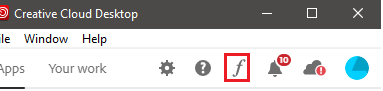
- Kui olete Adobe Creative Cloudi sees, klõpsake ikooni Kaldkirjas F logo liidese paremas ülanurgas. Pärast laadimist klõpsake nuppu Adobe Fondid, seejärel klõpsake nuppu Sirvi kõiki fonte.
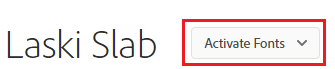
- Teid suunatakse brauseri veebilehele, kus saate otsida fonte ja fondiperesid. Kui teile meeldib font, klõpsake nuppu Kuva perekond. Järgmisel lehel on teil võimalus Aktiveerige fondid, mis aktiveerib kõik selle perekonna fondid.

- Teise võimalusena võite kerida allapoole ja klõpsata selle perekonna iga fondi liuguril, et need käsitsi lisada.

- Kui olete fondi aktiveerinud, näete järgmist teadet: Fondi aktiveerimine õnnestus. Uute fontide leidmiseks avage lihtsalt Photoshop ja tekstitööriista kasutamisel leiate need fontide loendist.
Lisage font Photoshopisse ilma Adobe Creative Cloudita
Kui soovite Photoshopisse fonte lisada ilma Adobe Creative Cloudita, peate esmalt need fondid veebist üles leidma. Seejärel saate need alla laadida ja hõlpsalt installida, kasutades alltoodud samme.
Kõigepealt lugege hoolikalt veebist allalaaditud fontide litsentside kohta. Kuigi mõned fondid võivad olla tasuta allalaaditavad, saate neid vabalt kasutada ainult isiklikuks kasutamiseks. Fontide loojatel on sageli ärilisel otstarbel tasuline litsents.
Kui soovite kommertskasutuseks tasuta fonte, võite proovida Google'i fondid. Kõik siinsed Google'i fondid on avatud lähtekoodiga. Teise võimalusena DaFont võib olla suurepärane koht, et leida tasuta isiklikuks kasutamiseks suurem valik fonte. Meil on ka suurepärane artikkel 8 turvalist saiti, et leida rohkem fonte.
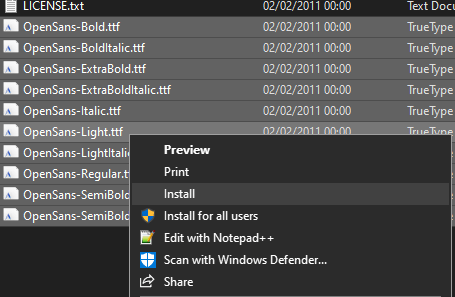
- Fondi allalaadimisel saate enamikul juhtudel .zip -faili. Laiendage oma font uude kausta, seejärel tõstke esile kõik fonditüübid, mida soovite installida. Järgmisena paremklõpsake ja valige Installi.
Märge: Macis on protsess sarnane. Lihtsalt ekstrakt zip -fail ja topeltklõpsake ekstraheeritud fondifaile ning teil on võimalus see fontide raamatusse installida.

- Kui teie font on installitud, peaksite selle leidma Photoshopis. Kui te seda ei näe, proovige Photoshop uuesti käivitada. Selle meetodi abil fontide installimisel on suurepärane see, et leiate need ka muudest tekstitöötlusrakendustest, sealhulgas Microsoft Office.
Selle lähenemisviisi suurim puudus on see, et teie fondid installitakse teie arvutisse ainult kohapeal. See tähendab, et kui soovite neid mujal kasutada, peate need teistesse seadmetesse uuesti installima.
Kuidas hallata oma fonte
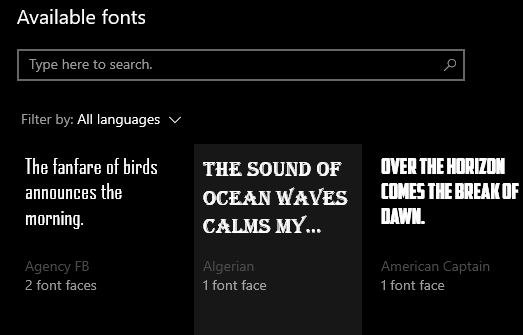
Fonte saate hallata Adobe Creative Cloudi kaudu või kohapeal oma arvutis või Macis. See võib olla kasulik, kui soovite kasutamata fondid eemaldada või soovite kontrollida, kas font on õigesti installitud.
Adobe Creative Cloudi fontide haldamine:
- Avatud Adobe Creative Cloud.
- Klõpsake kaldkirjas F ikoon paremas ülanurgas.
- Klõpsake nuppu Adobe Fondid.
- Selle sisse- või väljalülitamiseks klõpsake iga fondi nime.
Pange tähele, et need fondid töötavad ainult Adobe'i rakendustes, mille tellimus on aktiivne.
Kuidas hallata Windows 10 fonte:
- Vajutage Windowsi võti.
- Tüüp Fondid.
- Klõpsake nuppu Fondiseaded.
Siin kuvatakse kõik installitud fondid. Selle desinstallimiseks, vaikeseadete muutmiseks või eelvaate kuvamiseks klõpsake iga fondi. Kui fonti siin ei kuvata, on tõenäoline, et te ei installinud seda õigesti.
Maci fontide haldamine:
- Avatud Stardiplatvorm
- Otsima Fondiraamat
- Klõpsake nuppu Fondiraamat otsingutulemustes selle avamiseks.
Fondiraamatus saab kõiki installitud fonte näha, eelvaateid ja desinstallida. Kui te ei näe hiljuti installitud fonti, võib põhjus olla selles, et te pole seda õigesti installinud.
Kokkuvõte
Loodame, et see juhend on aidanud teil Photoshopisse fonte lisada või oma süsteemist fonte eemaldada. Kui vajate rohkem abi, võite meiega ühendust võtta, jättes allpool kommentaari.
Tere tulemast Help Desk Geeki- ajaveebi, mis on täis usaldusväärsete tehnikaspetsialistide näpunäiteid. Meil on tuhandeid artikleid ja juhendeid, mis aitavad teil probleemi lahendada. Pärast artiklite käivitamist 2008. aastal on meie artikleid loetud üle 150 miljoni korra.
Telli Help Desk Geek.
Liituge veel 15 000 inimesega, kes saavad igapäevased näpunäited, nipid ja otseteed otse nende postkasti.
Me vihkame ka rämpsposti, loobuge tellimusest igal ajal.


